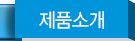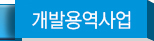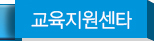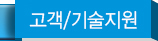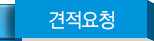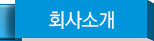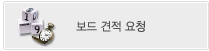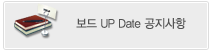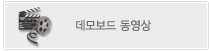|
|
 회원정보
회원정보 미니박스
미니박스 메일
메일 쪽지
쪽지 문자
문자 채팅
채팅 포스트
포스트 댓글
댓글 친구맺기
친구맺기 친구제외
친구제외 방명록
방명록 선물하기
선물하기 파일박스
파일박스 홈페이지
홈페이지
%3Cul+class%3D%22Klocation%22%3E%3Cli+class%3D%22first%22%3E%3Ca+href%3D%22..%2Fhome%2F%22%3EHOME%3C%2Fa%3E%3C%2Fli%3E%3Cli%3E%3Ca+href%3D%22..%2Fhome%2Fsub03.php%22%3E%EA%B3%A0%EA%B0%9D%2F%EA%B8%B0%EC%88%A0%EC%A7%80%EC%9B%90%3C%2Fa%3E%3C%2Fli%3E%3Cli%3E%3Ca+href%3D%22..%2Fhome%2Fsub03.php%3Fmid%3D51%22%3EQ+%26+A%3C%2Fa%3E%3C%2Fli%3E%3C%2Ful%3E